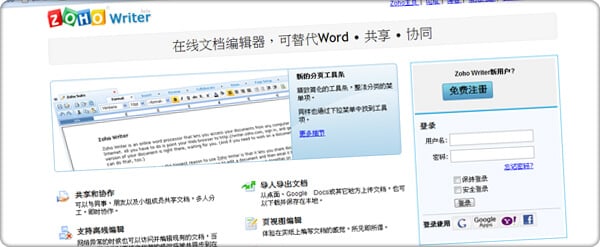
雖然最近微軟推出了免費線上文書處理服務(Office Web Apps on SkyDrive),但是否因為他功能不多而無法滿足你的需求呢?如果真的需要在線上進行文書處理的話可以試試Zoho Writer,功能相對較多,同時他還支援導入Google Docs文件和OpenOffice文件。
除文書處理外他也能當成Blog文章編輯器!Zoho Writer可將文件發佈到Blogger、WordPress(wordpress.com)、TypePad或任何支援XML-RPC發佈協定的平台,只要設定一下帳密便能輕鬆的撰寫文章。
網站資訊
- 網址:https://writer.zoho.com/
- 註冊:https://accounts.zoho.com/register
- 語言:簡體中文(文件內繁體中文也OK)
簡單比較
我們來將Zoho Writer和Office Web Apps on SkyDrive做個簡單的比較吧!
| 服務名稱 | Zoho Writer | Office Web Apps on SkyDrive |
| 輸出格式 | doc、docx、odt、sxw、rtf、html、txt、pdf、latex | docx、pdf |
| 共享方式 | Email訊息 | Email訊息、連結 |
| 插入項目 | 圖像、表格、目錄、連結、錨點、頁斷點、頁眉頁腳、水印……(還有很多) | 表格、圖片、美工圖案 |
| 字詞檢查 | 拼字檢查、自定義辭典等等 | 拼字檢查 |
怎樣才能擁有帳號?
先註冊或使用Google、Facebook、Yahoo帳號登入。(之後以 “註冊” 來當範例)
▼填寫表單內所有資料,在按下 “現在註冊” 前請記得勾選 “我同意服務條款….” 的選項。(必須驗證Email地址)
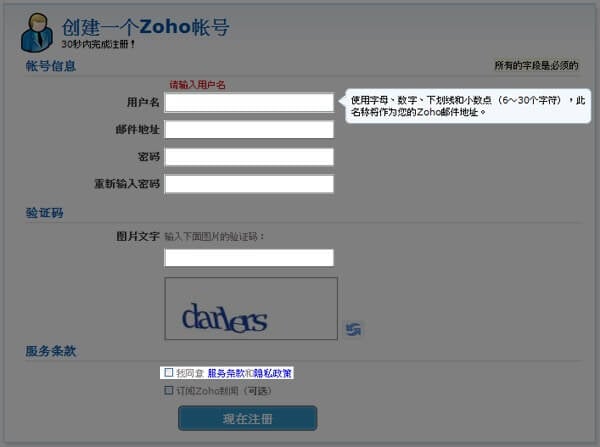
▼點擊Email裡的連結,並輸入密碼來驗證。
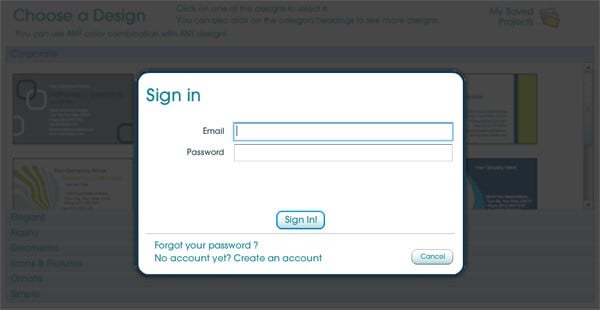
你已經擁有Zoho Writer的帳號囉!
還不了解Zoho Writer介面?
▼整個介面截圖
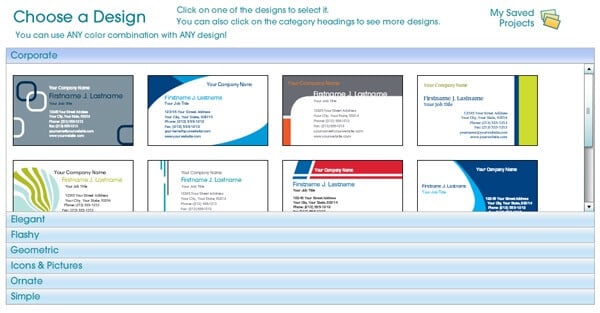
▼工具列 – 位於整個介面的上方,圖片、表格、字詞檢查等功能按鈕能都在這裡。
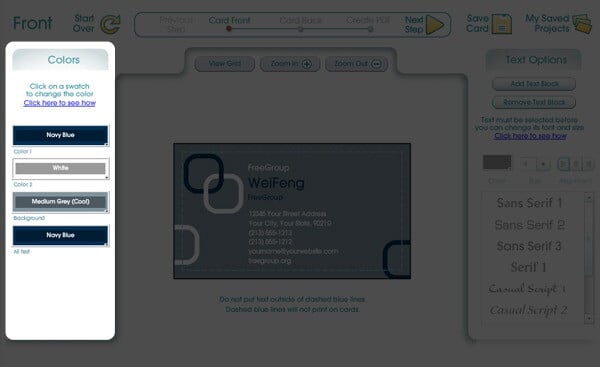
▼文件列表中每個文件的右方都有一個齒輪,點擊他可以導出(下載)、刪除、共享、重新命名。
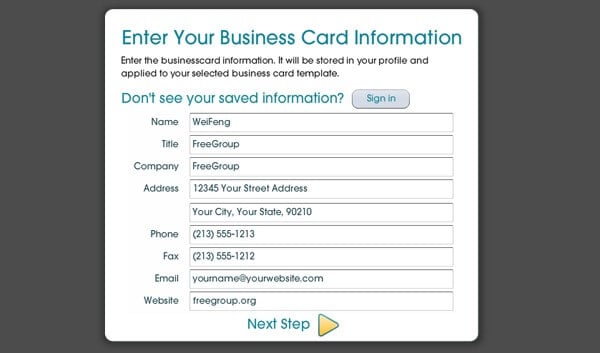
▼介面最下方會顯示當前文章訊息(像是作者、日期等),添加標籤、評論的功能也都在這裡。
![]()
如何使發佈文章誌Blog?
▼進入文件後點擊 “協作” > “發佈到博客(部落格)” 。
![]()
▼預設的服務有Blogger、LiveJournal、WordPress(wordpress.com)、TypePad,如果要使用其他服務,可以按下 “添加博客(部落格)”。
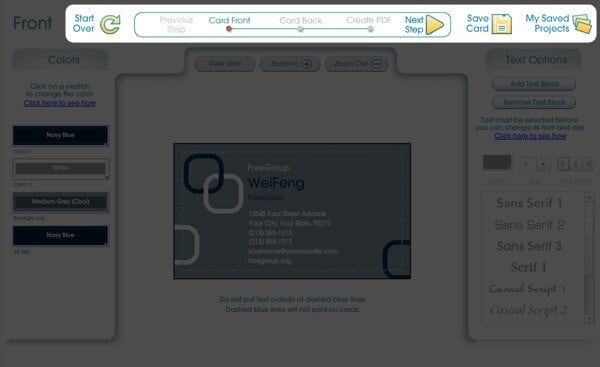
▼添加博客(部落格)時我們以wordpress.org來做範例。首先先至 “WordPress後台>設定>寫作” 來啟用遠端發佈。
(使用預設服務的讀者可跳過此步驟)
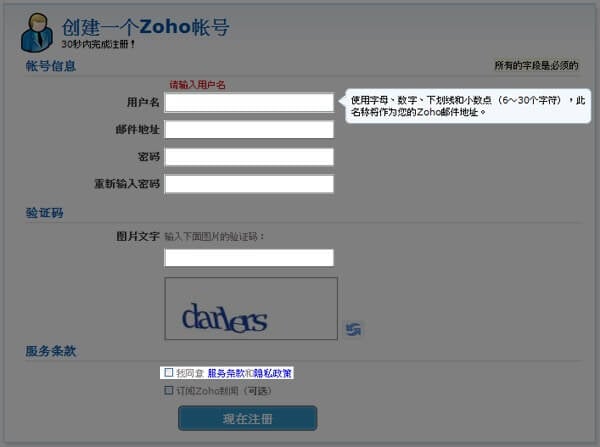
▼接著回到Zoho Writer點擊 “添加博客(部落格)”,並輸入相關資料。
- 自定義博客服務:隨便輸入文字
- URL:輸入 “https://你的域名/xmlrpc.php”
- API:不用更動
(使用預設服務的讀者可跳過此步驟)
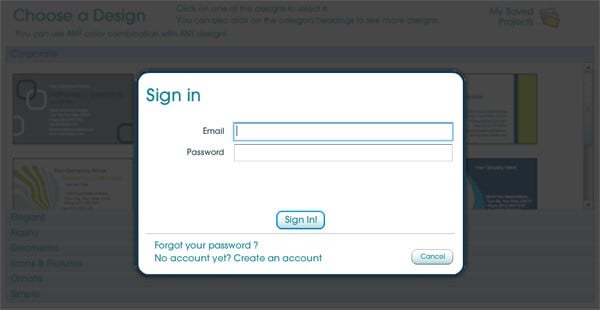
▼選擇剛剛添加好的項目或預設服務,並輸入帳號密碼。
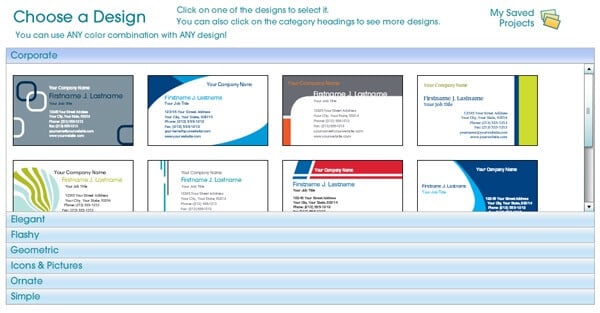
▼選擇文章分類、設定直接發佈或是發佈成草稿,最後按下 “發佈” 按鈕來發佈文章。
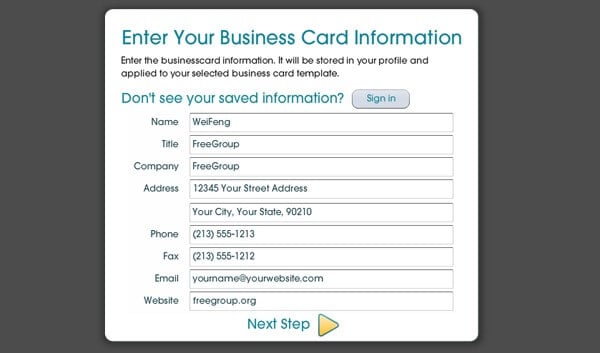
▼已經發佈完成了,到Blog去檢查看看吧!
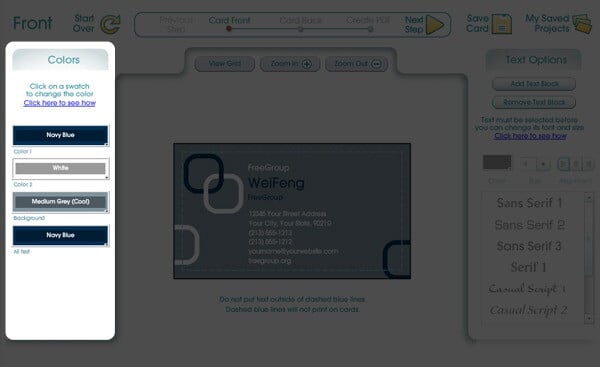
相關文章
- Walnote 免費線上記事服務,更安全隱私的選擇
- Collabpad 線上即時多人協作的雲端記事本,讓所有人共同編輯一份文件
- Notational 免費線上筆記服務,支援鍵盤快速鍵操作及自動儲存功能
- Fluently 線上文字編輯器可即時將內容翻譯其他語言
Ten articles before and after
【只送不賣】Part 16: WinX DVD Ripper Platinum 繁體中文版(DVD 備份轉檔軟體) – telegram 下載
Hidden Bar 讓 Mac 工具列更乾淨,自動隱藏用不到的應用程式圖示 – telegram 下載
GOGOBOX PIX 免費的台灣圖片儲存服務 – telegram 下載
PDF to PowerPoint Online 線上 PDF 轉 PPT – telegram 下載
SuperRoute 顯示 Google、Apple 等九種地圖服務導航路線資訊 – telegram 下載
TikVPN 高速 VPN 服務,限時免費 VIP 禮物券可兌換 120 天 – telegram 下載
PicMonkey 由 Picnik 團隊打造,另一款完美線上相片編輯服務 – telegram 下載
趨勢科技與中華電信合作推出「行動安全防護 – 全民版」手機防毒,全面免費下載(Android) – telegram 下載